Как отключить способы оплаты в WooCommerce
Опубликовано: 2022-06-23Вы ищете различные способы отключения способов оплаты в WooCommerce при определенных условиях? У нас есть идеальное руководство для вас.
WordPress с WooCommerce — это комплексное решение для вашего веб-сайта для запуска интернет-магазина. Это связано с тем, что он позволяет выполнять всевозможные настройки способов оплаты, шлюзов и опций. Точно так же вы также можете отключить их для своих клиентов на основе определенных условий, если это необходимо.
Но прежде чем мы рассмотрим, как их отключить, давайте сначала посмотрим, почему вам может понадобиться их отключить.
Почему вам может понадобиться отключить способы оплаты WooCommerce?
Вам может понадобиться отключить способы оплаты в WooCommerce по многим причинам. Все зависит от того, как вы управляете и управляете своим интернет-магазином. Но способы оплаты отключаются на веб-сайте, как правило, когда администратор хочет протестировать некоторые платежные функции на своем веб-сайте или когда ему необходимо решить определенные проблемы для клиентов .
Отключение способов оплаты очень распространено, когда магазин должен совершать международные транзакции с несколькими странами. Большинство способов оплаты используются во всех частях мира, но некоторые из них могут быть недоступны для одной или нескольких стран. В этих местах могут даже использоваться некоторые местные платежные шлюзы, которые могут быть незнакомы остальному миру.
Эти варианты оплаты не имеют отношения к вашим клиентам из остального мира. Поэтому, если вы хотите, чтобы ваш веб-сайт был как можно более чистым , отключение этих способов оплаты для клиентов, которые ими не пользуются, также может вам очень помочь.
Точно так же вы также можете отключить их в зависимости от общей суммы корзины, ролей пользователей, целей тестирования на вашем веб-сайте и так далее. В конце концов, все сводится к потребностям вашего сайта и клиентов.
Теперь, когда у вас есть краткое представление о том, почему вам может понадобиться отключить способы оплаты, давайте рассмотрим процесс.
Как отключить способы оплаты в WooCommerce
Есть 3 основных способа отключения способов оплаты в WooCommerce. Они есть:
- Панель инструментов WooCommerce по умолчанию
- Программно
- Использование плагинов
Мы подробно рассмотрим каждый из этих вариантов один за другим.
Но прежде чем мы начнем, мы предполагаем, что вы правильно настроили WooCommerce на своем веб-сайте WordPress и использовали одну из совместимых тем WooCommerce. Убедитесь, что вы также обновили тему и соответствующий плагин до их последней версии. Это снизит вероятность возникновения ненужных проблем в процессе.
1. Отключите способы оплаты на панели инструментов WooCommerce по умолчанию.
Это самый простой способ отключить способы оплаты в вашем магазине WooCommerce. Вы можете отключить определенные способы оплаты или все сразу без использования каких-либо кодов или дополнительных плагинов.
Все, что вам нужно сделать, это перейти в WooCommerce > Настройки на своем веб-сайте WordPress и открыть вкладку « Платежи ». Здесь вы сможете увидеть все способы оплаты, установленные в вашем интернет-магазине, вместе с их описанием. Статус того, включен или отключен способ оплаты, также можно увидеть в этом разделе.
Все включенные способы оплаты будут выделены фиолетовым цветом в столбце « Включено ». Если вы хотите отключить какие-либо платежи в вашем магазине WooCommerce отсюда, просто нажмите на переключатель в столбце «Включено» .
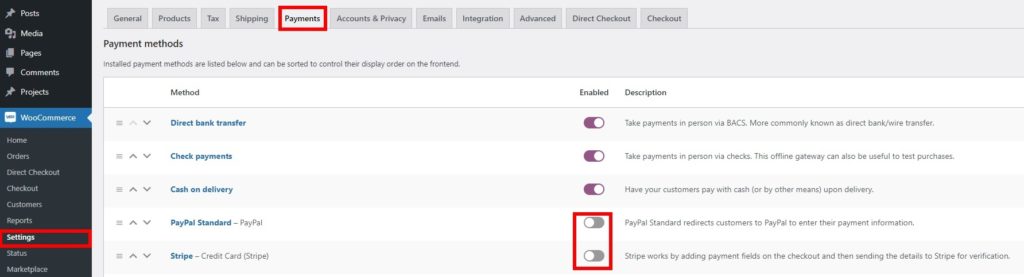
Тумблер переключится и станет серым. Это означает, что конкретный способ оплаты теперь отключен для вашего веб-сайта и не будет отображаться на странице оформления заказа.
Для этого руководства мы отключили способы оплаты для Stripe и PayPal. Теперь, если вы перейдете на страницу оформления заказа, варианты оплаты Stripe и PayPal будут недоступны для ваших клиентов.
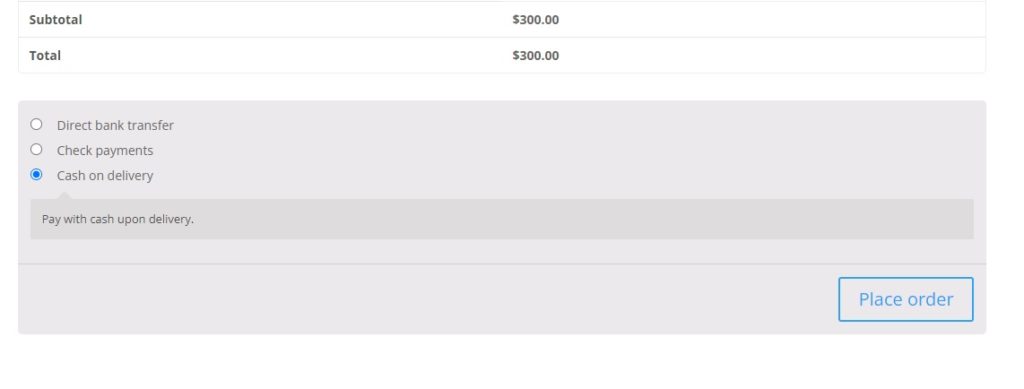
Вы также можете нажать на способ оплаты и снять флажок «Включить (Платежный шлюз)», чтобы отключить их.
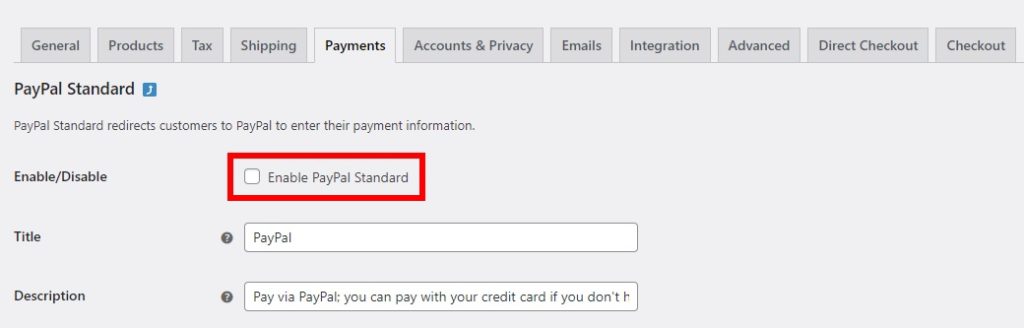
Хотя это очень быстрый и простой способ отключить способы оплаты в WooCommerce, у него есть свои ограничения . Когда вы отключите способ оплаты на панели инструментов WooCommerce, он будет полностью недоступен для клиентов . Но если вам нужно отключить способы оплаты только при определенных условиях , вам придется искать альтернативы.
2. Программно отключить способы оплаты в WooCommerce
Чтобы отключить способы оплаты в WooCommerce только при определенных условиях, программный подход также может быть отличным вариантом для вас. WordPress и WooCommerce позволяют вам редактировать свои основные файлы, чтобы вы могли настроить свой веб-сайт. Но вам понадобятся базовые знания в области программирования или наймите кого-то, у кого они есть, чтобы использовать этот подход.
Поэтому, прежде чем мы продолжим, убедитесь, что вы создали дочернюю тему для своего веб-сайта либо программно, либо с помощью одного из подключаемых модулей дочерней темы на своем веб-сайте. Точно так же стоит упомянуть о резервном копировании вашего веб-сайта WordPress, поскольку любые ненужные изменения в ваших основных файлах могут привести к дальнейшим проблемам на вашем веб-сайте.
2.1. Деактивировать все способы оплаты
Начнем с самого простого. Вы можете просто добавить строку своего кода в файл functions.php, чтобы сразу отключить все платежные шлюзы на вашем сайте. Это может быть очень полезно, если вы хотите провести некоторые эксперименты на своем веб-сайте, когда он находится в режиме обслуживания.
Чтобы добавить код, просто перейдите в « Внешний вид» > «Редактор файлов темы» на панели управления WordPress. Здесь откройте файл functions.php и добавьте следующий код в текстовую область.
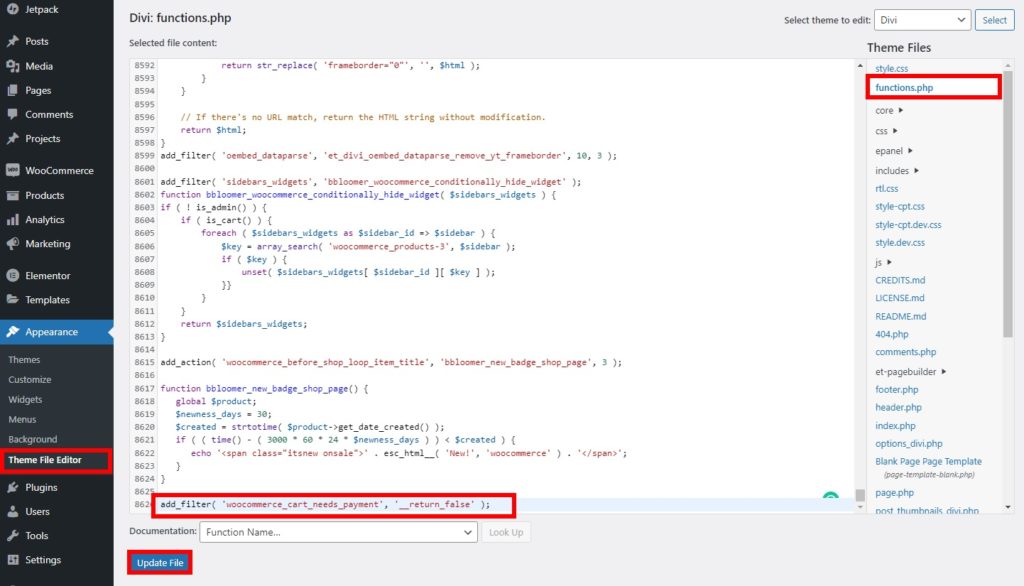
add_filter('woocommerce_cart_needs_payment', '__return_false');Не забудьте нажать « Обновить файл », чтобы сохранить изменения.
При предварительном просмотре страницы оформления заказа вы увидите, что способы оплаты на веб-сайте отключены.
2.2. Скрыть способы оплаты для определенной страны
Нет никакой гарантии, что все способы оплаты будут работать в любой части мира. Некоторые способы оплаты могут не работать в определенных странах. Возможно, вам придется отключить способ оплаты только для этой конкретной страны.
В подобных случаях вы можете использовать следующий фрагмент кода, используя слаг для идентификатора шлюза.
В следующем примере платежный шлюз PayPal будет отключен для ваших клиентов, если страна платежного адреса — США.
add_filter('woocommerce_available_payment_gateways', 'quadlayers_payment_gateway_disable_country');
функция quadlayers_payment_gateway_disable_country ($ available_gateways) {
если ( is_admin() ) вернуть $ available_gateways;
if ( isset( $ available_gateways['authorize'] ) && WC()->customer->get_billing_country() <> 'US' ) {
unset($ available_gateways['авторизовать']);
} еще {
if ( isset( $ available_gateways['paypal'] ) && WC()->customer->get_billing_country() == 'US' ) {
unset($ available_gateways['paypal']);
}
}
вернуть $ available_gateways;
}Если у вас возникли трудности с получением правильного идентификатора шлюза, просто перейдите на вкладку « Платежи » на панели инструментов WooCommerce, как описано выше. Затем проверьте способ оплаты. Вы сможете увидеть идентификатор с этой консоли.

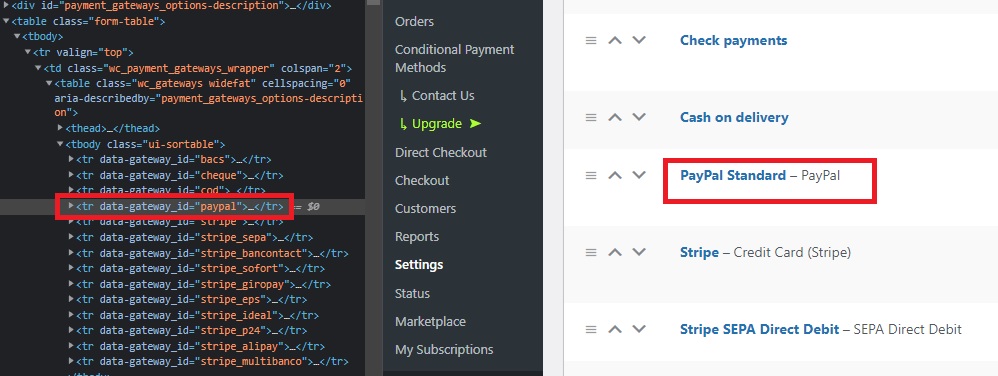
После внесения всех необходимых изменений в код не забудьте обновить файл. Теперь, если вы просматриваете свою кассу, опция PayPal будет отключена для вас, если платежный адрес находится в США.
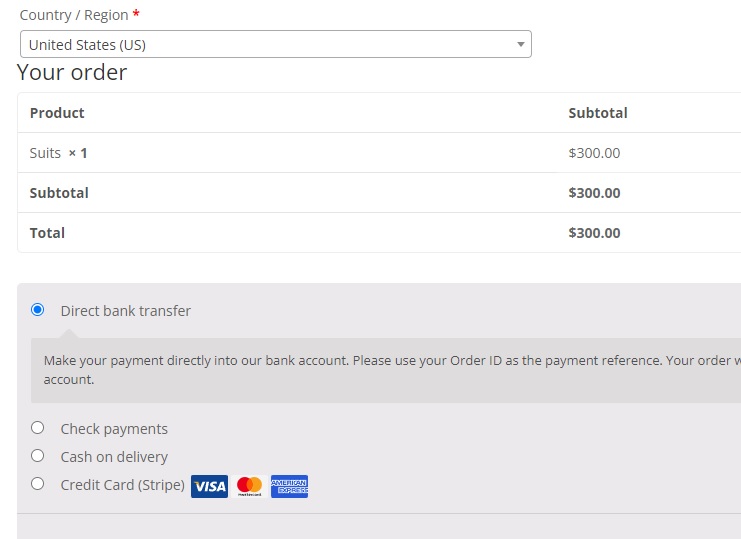
2.3. Скрыть платежные шлюзы на основе суммы корзины
В некоторых случаях вам может потребоваться отключить способы оплаты в WooCommerce в зависимости от общей суммы корзины. Когда определенная сумма превышает общую сумму корзины, вам может потребоваться заплатить дополнительные сборы за несколько способов оплаты. Чтобы избежать этого, вы можете просто отключить конкретный платежный шлюз и заставить клиентов совершать платеж с помощью альтернативного способа оплаты.
Следующий фрагмент кода позволит вам сделать это.
add_filter('woocommerce_available_payment_gateways', 'quadlayers_disable_paypal_above_100');
функция quadlayers_disable_paypal_above_100 ($ available_gateways) {
$максимум = 200;
если (WC()->корзина->итого > $максимум) {
unset($ available_gateways['paypal']);
}
вернуть $ available_gateways;
}В приведенной выше демонстрации способ оплаты для PayPal будет отключен, если общая сумма корзины превышает 200 долларов США.

3. Отключить способы оплаты с помощью плагина
Если использование кодов для вас слишком сложно, у нас есть для вас очень хорошая альтернатива. Плагины позволяют повысить гибкость вашего веб-сайта и настроить их для добавления необходимых функций. Поэтому вы также можете использовать плагин для отключения способов оплаты с помощью плагина.
Мы будем использовать плагин WooCommerce Disable Payment Methods на основе условий корзины для этого раздела. Это бесплатный, простой в использовании плагин, и, как следует из самого названия, он позволяет отключать способы оплаты в соответствии с промежуточной суммой в корзине. Итак, начнем с установки плагина.
3.1. Установите и активируйте плагин
Чтобы установить плагин, перейдите в « Плагины»> «Добавить новый» на панели управления WordPress и сначала найдите плагин. После того, как вы найдете плагин, нажмите « Установить сейчас» , чтобы начать установку плагина.
Установка плагина займет всего несколько секунд. Активируйте плагин, как только он будет завершен.
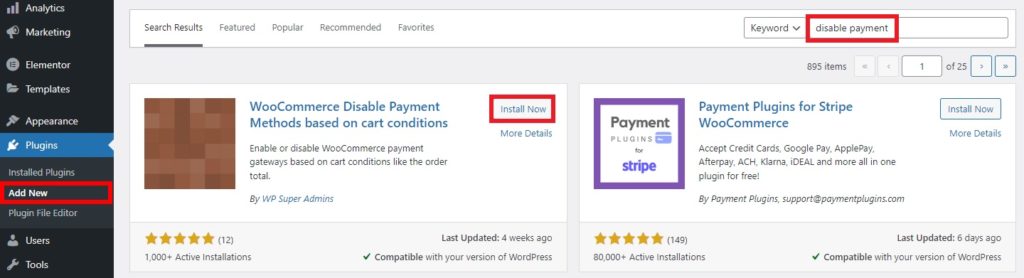
Плагин также имеет премиум-версию, которая открывает широкий спектр функций. Если вы хотите использовать его, вам нужно будет установить плагин вручную.
3.2. Условия добавления в корзину
После активации плагина снова перейдите в WooCommerce > Методы условных платежей на панели управления WordPress. Здесь убедитесь, что установлен флажок для включения условий.
Затем вам нужно будет начать добавлять условия, нажав « Добавить условие ». Вы будете перенаправлены на страницу добавления нового условия.
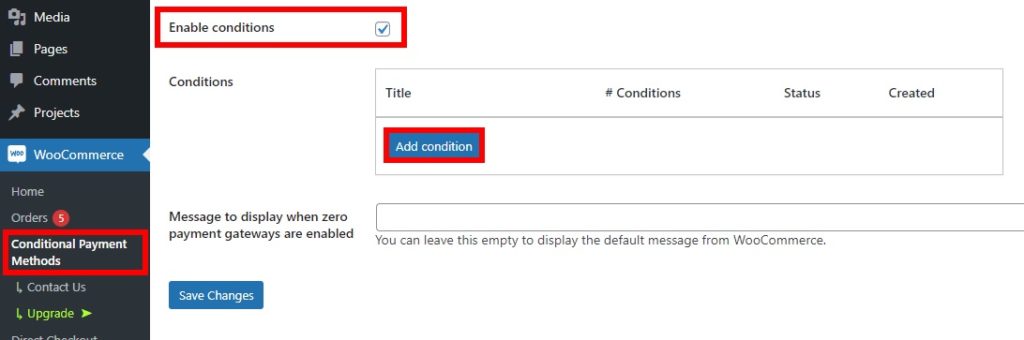
Здесь сначала добавьте название вашего условия. После этого вы можете выбрать либо отключить, либо включить способ оплаты в зависимости от условия. Поскольку мы хотим отключить способ оплаты, выберите опцию Отключить способ(ы) оплаты .
Теперь выберите способы оплаты, которые вы хотите отключить при определенном условии. Вы даже можете выбрать несколько способов оплаты. Наконец, установите условия, при которых вы хотите отключить определенные способы оплаты. Например, мы установили условие для отключения PayPal, когда сумма в корзине превышает 200 долларов, как и программный подход.
Вы можете добавить новое условие или сгруппировать несколько условий, повторив этот процесс. Наконец, опубликуйте условие после внесения в него всех необходимых изменений.
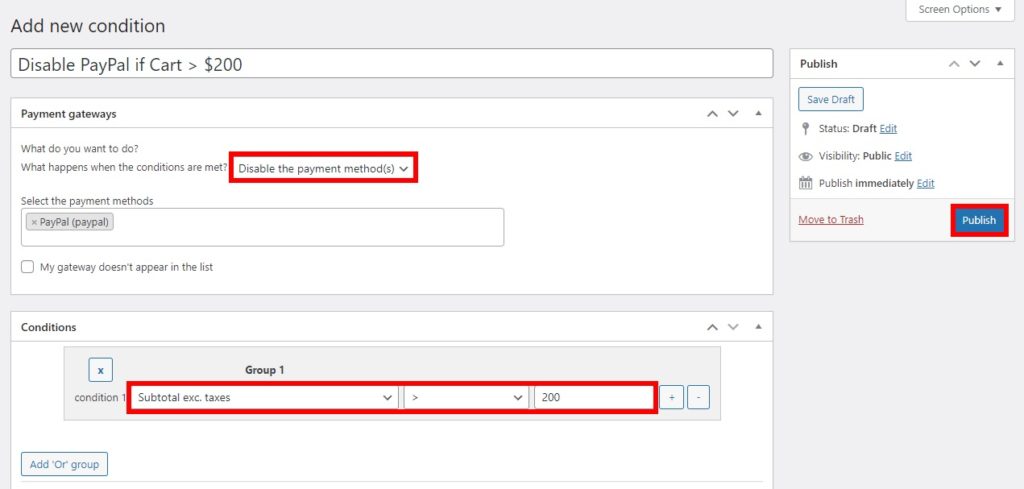
При предварительном просмотре страницы оформления заказа выбранный способ оплаты будет отключен, когда корзина превысит условие.

Вот и все! Вы только что отключили способы оплаты с помощью плагина при определенных условиях корзины.
Вывод
Вот как вы можете отключить способы оплаты на своем веб-сайте WooCommerce . Они могут быть очень полезны для вас, если вы хотите скрыть или отключить способы оплаты для клиентов, которые не могут использовать определенные способы оплаты. Это также поможет вам сохранить ваш сайт чистым и более функциональным.
Подводя итог, мы рассмотрели 3 способа отключения способов оплаты в этом руководстве. Они есть:
- Панель инструментов WooCommerce по умолчанию
- Программно
- Использование плагина
Самый простой и быстрый способ отключить варианты оплаты — через панель инструментов WooCommerce. Однако вы не можете отключить их через панель инструментов, если вам нужно добавить для этого определенные условия.
В качестве альтернативы, если вы хотите отключить только несколько конкретных платежных шлюзов при определенных условиях, лучше всего использовать программный подход. Есть множество настроек, которые вы можете сделать с помощью фрагментов кода, касающихся этого.
Но если вы не совсем знакомы с программированием, вы даже можете использовать плагин для отключения способов оплаты при определенных условиях.
Если вы хотите дополнительно настроить страницу оформления заказа помимо способов оплаты, вы также можете использовать плагины, такие как WooCommerce Direct Checkout и WooCommerce Checkout Manager.
Итак, можете ли вы сейчас отключить способы оплаты в своем интернет-магазине? Какой метод наиболее доступен для вас? Пожалуйста, дайте нам знать в комментариях.
А пока вот еще несколько статей, которые могут быть вам полезны:
- Как добавить и изменить статус пользовательского заказа в WooCommerce
- Лучшие плагины для вкладок продуктов WooCommerce
- Как добавить блог в WooCommerce
